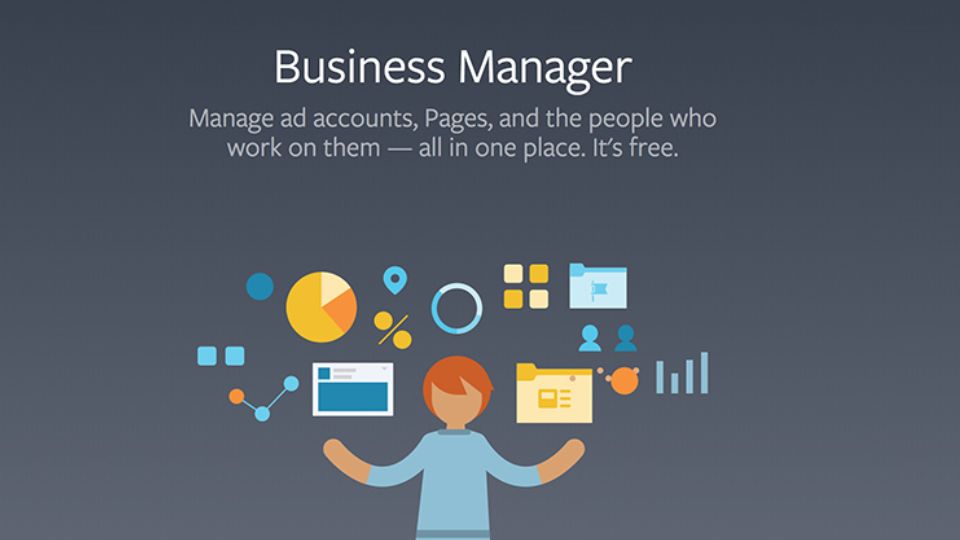
Trong bài viết này, EMS sẽ chỉ cho bạn từng bước cách tạo BM Facebook và các vấn đề liên quan đến quá trình tạo BM trên Facebook:
- Làm cách nào để thiết lập Trình quản lý doanh nghiệp FB?
- Tại sao và khi nào bạn nên tạo tài khoản BM Facebook?
- Làm cách nào để chỉnh sửa tên của tài khoản Trình quản lý doanh nghiệp?
- Bạn phải làm gì sau khi tạo Facebook BM?
Ở phần cuối của bài viết này, chúng tôi cũng sẽ trả lời một số câu hỏi thường gặp liên quan đến cách tạo BM Facebook.
Cách tạo BM trên Facebook
Đây là cách thiết lập tài khoản Facebook Business Manager (cách tạo BM Facebook):
- Mở liên kết business.facebook.com (Đăng xuất nếu bạn đã đăng nhập).
- Ở góc trên bên phải, nhấp vào Tạo tài khoản.
- Trước tiên, bạn sẽ phải đăng nhập lại để có thể tạo tài khoản (vì bạn sẽ cần phải có tài khoản Facebook để có thể sử dụng Trình quản lý doanh nghiệp FB).
- Trong cửa sổ đầu tiên, bạn phải thêm Tên doanh nghiệp, tên của bạn và email doanh nghiệp nơi bạn sẽ nhận được email xác minh cũng như thông tin chính thức từ Facebook về tài khoản Facebook BM của bạn.
- Trong bước tiếp theo, bạn phải thêm địa chỉ doanh nghiệp và URL trang web của mình, sau đó nhấp vào nút “Gửi”.
- Xin chúc mừng, bạn đã tạo thành công BM Facebook.
Các bước tiếp theo sau khi đã tạo BM Facebook
Khi bạn đã biết cách tạo BM Facebook và tiến hành tạo thành công, bạn vẫn chưa hoàn thành vì bạn vẫn phải thực hiện các thao tác sau:
- Thêm các trang Facebook vào Trình quản lý doanh nghiệp.
- Thêm các tài khoản Instagram Business mà bạn kiểm soát.
- Thêm mọi người vào Trình quản lý doanh nghiệp và gán cho họ các vai trò và quyền khác nhau trong Trình quản lý doanh nghiệp.
- Thêm tài khoản quảng cáo Facebook để bạn có thể chạy quảng cáo.
- Thêm thanh toán và thông tin thanh toán.
- Tạo Facebook Pixel để bạn có thể đưa quảng cáo trên Facebook và Instagram của mình lên một tầm cao mới.
Khi nào bạn cần tạo mới?
Điều quan trọng cần lưu ý là bạn không cần phải tạo Trình quản lý doanh nghiệp (BM) trên Facebook riêng cho các trang doanh nghiệp trên Facebook riêng biệt.
Bạn chỉ phải tạo một Trình quản lý doanh nghiệp mới, nếu bạn có một doanh nghiệp hoàn toàn riêng biệt, vì nó cũng là một pháp nhân riêng biệt nhưng không cần thiết ngay cả trong trường hợp đó.
Vì bạn có thể kiểm soát từ Trình quản lý doanh nghiệp của mình ai có quyền truy cập vào trang Facebook, tài khoản quảng cáo, thông tin thanh toán nào, nên bạn có thể đảm bảo rằng mọi người chỉ có thể xem và truy cập nội dung mà họ phải có quyền truy cập.
Làm cách nào để chỉnh sửa tên BM Facebook?
- Chuyển đến Trình quản lý doanh nghiệp nơi bạn muốn đổi tên doanh nghiệp.
- Chuyển đến Cài đặt doanh nghiệp bằng cách nhấp vào biểu tượng Cài đặt ở góc trên bên phải hoặc điều hướng đến Cài đặt doanh nghiệp từ menu ở góc trên bên trái.
- Bạn có thể thấy menu ở bên trái, cuộn xuống Thông tin doanh nghiệp và nhấp vào đó.
- Tại đây, bạn có thể chỉnh sửa thông tin về Doanh nghiệp và tên tài khoản Doanh nghiệp của mình.
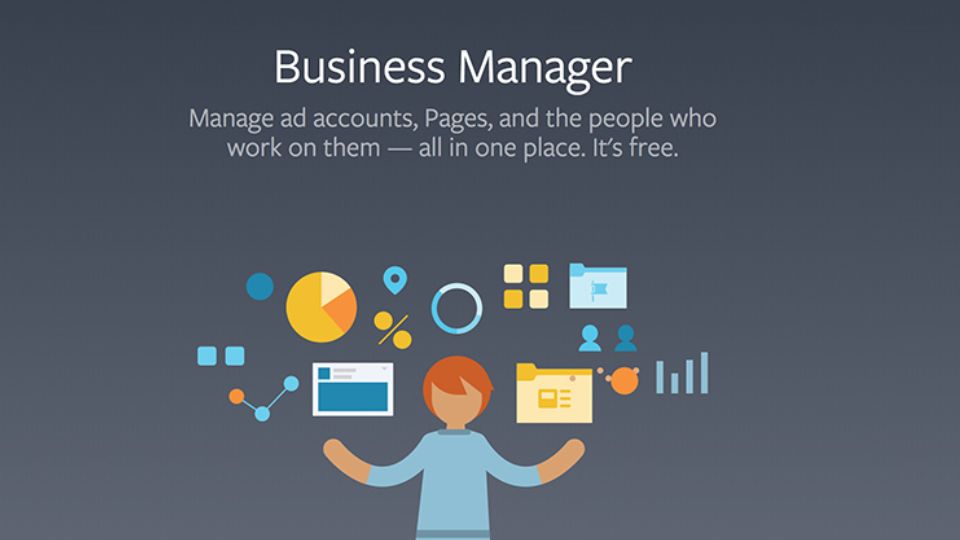
Các câu hỏi thường gặp khi tạo BM doanh nghiệp tại Mỹ
1. Tôi có thể tạo bao nhiêu tài khoản BM trên Facebook?
Bạn có thể tự tạo tối đa hai tài khoản doanh nghiệp. Nhưng không có giới hạn về số lượng Trình quản lý doanh nghiệp Facebook mà bạn có thể được mời tham gia.
2. Tôi có thể chỉnh sửa tên tài khoản Trình quản lý Doanh Nghiệp Facebook của mình không?
Câu trả lời là có, bạn có thể dễ dàng làm điều đó nếu bạn có quyền quản trị viên bằng cách mở trang Thông tin doanh nghiệp của Trình quản lý doanh nghiệp và chỉnh sửa tên Doanh nghiệp của bạn.
3. Tại sao Facebook không cho phép tôi tạo Trình quản lý Doanh nghiệp?
Facebook đang giới hạn số lượng tài khoản Trình quản lý doanh nghiệp Facebook mà bạn có thể tạo. Bạn chỉ có thể tạo 2 tài khoản Trình quản lý doanh nghiệp. Vì vậy, bạn phải xóa một tài khoản Facebook Business Manager khác mà bạn không sử dụng nữa hoặc thêm các trang doanh nghiệp và tài khoản quảng cáo trên Facebook mới của mình vào tài khoản BM Facebook hiện có.
Hy vọng với những hướng dẫn chi tiết cách tạo BM Facebook ở trên bạn có thể áp dụng và thành công tạo BM Facebook cho doanh nghiệp của mình nhé. Chúc bạn thành công.
